Zaranuję komputer na komputerze Windows 10 Desktop 10
- 3124
- 53
- Hilarion Jarosz
Pytanie, w jaki sposób zwrócić ikonę „My Computer” (ten komputer) na komputer stacjonarny Windows 10 od momentu, gdy wyjścia systemowe były zadawane na tej stronie częściej niż jakiekolwiek inne pytanie związane z nowym systemem operacyjnym i ma bardzo prostą odpowiedź.
W tych instrukcjach kilka sposobów zwrócenia ikony komputera w systemie Windows 10 - przy użyciu parametrów odznak systemowych, których dostęp można uzyskać za pomocą różnych metod, a także za pomocą edytora rejestru. Zauważam, że nie powinieneś tworzyć prostej etykiety „mój komputer” na pulpicie - w porównaniu do ikony systemowej, ma ona ograniczoną funkcjonalność i nie jest z nią równoważna.
- Włącz mój komputer w ikonie parametrów Windows 10
- Instrukcja wideo
- Jak zwrócić ikonę komputera za pośrednictwem rejestru
Jak włączyć ikonę komputera w parametrach Windows 10
W systemie Windows 10, aby wyświetlić ikony komputera stacjonarnego (ten komputer, koszyk, sieć i folder użytkownika) istnieje ten sam panel sterowania jak poprzednio, ale jest uruchamiany z innego miejsca. Kroki, aby włączyć ikonę komputera na komputerach stacjonarnych Wygląd w następujący sposób:
- W każdym razie kliknij prawym przyciskiem myszy, wybierz element „personalizacyjny”, a następnie otwórz element „Tematy” po lewej stronie.
- W sekcji „Powiązane parametry” znajdziesz niezbędne parametry ikon stacjonarnych, towarzyszące mu parametry mogą być wyświetlane na dole listy lub po prawej stronie okna (jeśli okno parametrów jest szerokie).

- Po otwarciu tego elementu możesz wskazać, które ikony wyświetlić, a które - nie. W tym dołącz „mój komputer” (ten komputer) na pulpicie lub usuń z niego kosz, zrób to samo z innymi ikonami i, w razie potrzeby, zmień wygląd ikonę komputerową lub inne ikony.

Istnieją inne sposoby szybkiego wejścia w te same ustawienia, aby zwrócić ikonę komputerową na komputer stacjonarny, które są odpowiednie nie tylko dla systemu Windows 10, ale dla wszystkich najnowszych wersji systemu.
- Możesz otworzyć okno z parametrami wyświetlania ikon stacjonarnych jednego z dwóch poleceń uruchomionych z okna „Wydaj”, które można wywołać, naciskając system Windows + R (Windows - Windows Emblem). Zespoły: Biurko.Cpl, 5 (wymagana jest luka przed przecinkiem) lub Rundll32 Shell32.DLL, biurko control_rundll.Cpl ,, 5 (Nie popełniono błędów w pisowni, wszystko jest dokładnie takie).
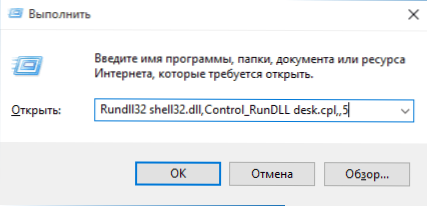
- We wczesnych wersjach systemu Windows 10 w panelu sterowania w polu wyszukiwania w prawym górnym rogu możesz wybrać „ikony”, w wynikach, aby zobaczyć element „Wyświetl lub ukryte zwykłe ikony na pulpicie”.

Instrukcja wideo
Jak zwrócić ikonę komputera Windows 10 na komputer stacjonarny za pomocą edytora rejestru
Istnieje inny sposób na zwrócenie komputera na komputer, to użycie rejestru. Możesz dokonywać edycji ręcznie, ale polecam utworzenie pliku .Reg i dodaj go do rejestru. Zawartość pliku do dodania:
Edytor rejestru systemu Windows wersja 5.00 [HKEY_CURRENT_USER \ Software \ Microsoft \ Windows \ CurrentVersion \ Explorer \ HideDesktopicons \ newStartPanel] "20d04Fea-1069 -A2d8-08002b30309d" = DWORD: 00000000 [HKEY_CURRENT_USER \ idedesktopicons \ ClassicStartmenu] „20D04FE0-3AEA-1069-A2D8-08002B30309D” = DWORD: 00000000
Po dodaniu zmian do rejestru uruchom ponownie przewodnik lub ponownie uruchom komputer - ikona pojawi się na komputerze stacjonarnym.
- « Jak wyłączyć aktualizacje systemu Windows 10
- Polecenia Win+R (wykonaj) dla systemu Windows 11 i Windows 10, które są przydatne »

